【解説】iPhone 6 / 6 Plus の予約方法 - ソフトバンクオンラインショップ
9月12日より予約が開始され、過去最高の出足と言われているアップルの新型スマートフォン『iPhone 6』と『iPhone 6 Plus』。ソフトバンクオンラインショップでも受付が開始されましたので、早速機種変更の予約を申し込んでみました!
今回は、iPhoneからソフトバンクオンラインショップで予約を申し込み、受付完了の連絡をメールで受け取るまで。商品入荷後にMMSで連絡がくるので、その後ソフトバンクオンラインショップで本契約の申し込みをするといった流れになっています。
ちなみに、機種変更に必要な情報は電話番号のみ。その他、本契約にかかわるような内容を登録することは無いため、とりあえず気になるといった人は、まず予約をしてみるというのもいいかもしれません。
iPhone 6の予約方法
機種変更したいモデルを予約する
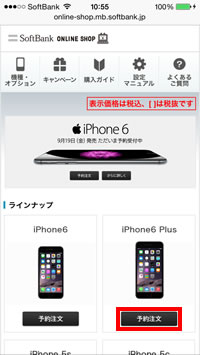
まず、ソフトバンクオンラインショップのウェブにアクセスします。《ラインナップ》にあるiPhone 6またはiPhone 6 Plusの中から、機種変更したいほうの【予約注文】ボタンをタップしてください。
今回予約できるのは、ひとり2台まで。機種変更の場合は、携帯電話の番号ひとつにつき1台までとなっています。これはオンラインと店舗共用となっており、それ以上申し込んだ分はキャンセルとなってしまいますので注意しましょう。
機種変更を選択する
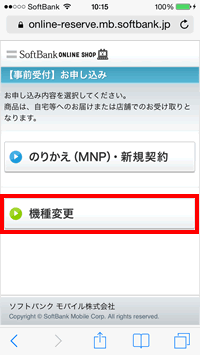
《【事前受付】お申し込み》の中にある、【機種変更】をタップします。
欲しい機種の詳細と電話番号を登録
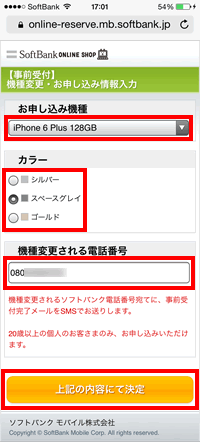
続けて、機種変更するiPhone 6の詳細を選択していきます。
《お申し込み機種》をプルダウンして機種を選択。《カラー》で欲しい色のチェックを入れます。
次に、《機種変更される電話番号》を入力し、最後に【上記の内容にて決定】をタップしてください。
申し込み内容を確認する
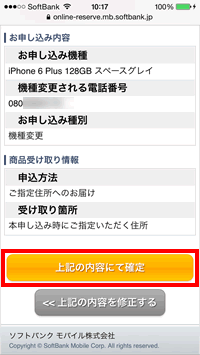
申し込んだ内容が表示されますので、しっかりと確認しましょう。とくに問題なければ【上記の内容にて確定】をタップします。
機種変更の予約申し込みが完了
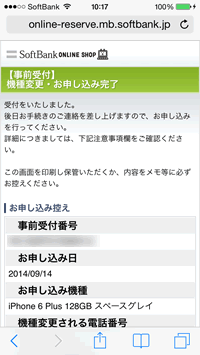
機種変更の要約申し込みが完了しました。事前受付番号をなくさないようにするために、画面のキャプチャをとっておくかメモしておきましょう。
SMSで申し込み完了の連絡を受信する
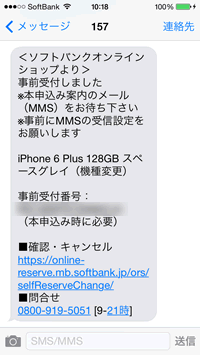
申し込み後、瞬時~数時間以内に、ソフトバンクオンラインショップからSMSで事前受付完了のメールが届きます。
機種の変更をしたいときは、このSMSの中にある《確認・キャンセル》のURLにアクセスしてキャンセル後、再度予約をし直しましょう。
後日、ソフトバンクオンラインショップから製品入荷のメールが届いたら、いよいよ本契約となります。
事前受付申し込み完了のSMSにも記載されていますが、製品入荷の案内メールはMMSで届きます。まだMMSの設定を行っていない場合は、ブラウザでMy SoftBankにアクセスして、メールの設定をしておきましょう。⇒ MMSメールアドレスの設定方法(ソフトバンク)
関連記事
最新情報
| iOS 17.4.1とiPadOS 17.4.1がリリース | 3/22 |
| 楽天モバイルが「最強青春プログラム」を提供、22歳になるまで毎月110ポイント還元 | 3/08 |
| iOS 17.4とiPadOS 17.4がリリース | 3/06 |
| iPhone 16、生成AI対応のSiri導入に向けマイク性能を改良か | 2/21 |
| auが「au海外放題」を提供、海外でデータ通信使い放題 24時間800円から | 2/20 |
| iPhone16 最新情報 これまでにわかっていること まとめ | 2/16 |
| 楽天モバイルが「最強家族プログラム」発表、1回線につき110円割引 最大20回線まで | 2/13 |
| ドコモがiPhone 15を44,000円割引、5G WELCOME割を一部改定 | 2/10 |
| iOS 17.3.1とiPadOS 17.3.1がリリース、バグ修正 | 2/09 |
| Apple、MacまたはiPadの学割購入で最大24,000円分のギフトカード進呈 | 2/03 |
| iPhone 最新情報 | iPad 最新情報 |
